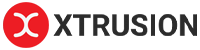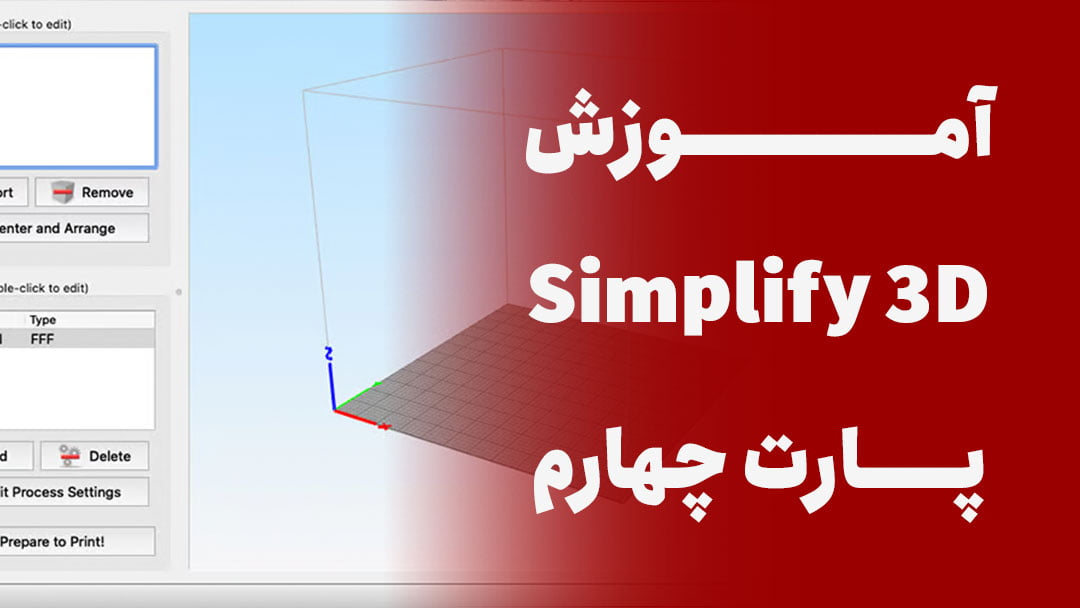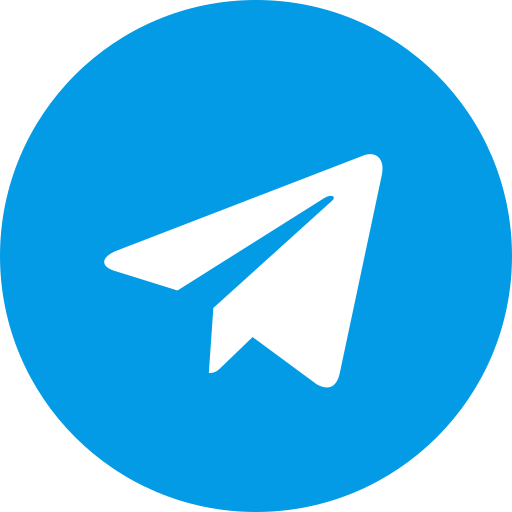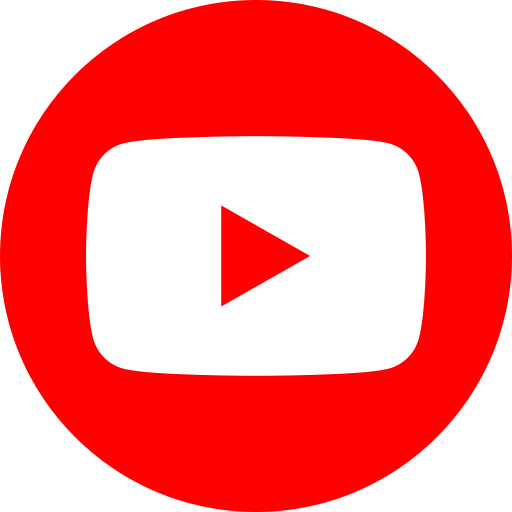در مقاله “آموزش نرم افزار Simplify 3D” پارت چهارم (آخر) به چه موضوعاتی پرداخته شده است :
- ادامه آماده نمودن مدل جهت چاپ سه بعدی
- قسمت Additions
- قسمت Infill
- قسمت Support
- قسمت Temprature
- قسمت Speeds
- آماده سازی مدل جهت چاپ
برای مشاهده پارت قبلی (سوم) آموزش نرم افزار Simplify 3D میتوانید اینجا کلیک کنید .
آموزش نرم افزار Simplify 3D بخش چهارم
— ادامه آماده نمودن مدل جهت چاپ سه بعدی
قسمت Additions
در این قسمت می توانیم یک سری ساختار های اضافه را برای چاپ خود در نظر بگیریم .
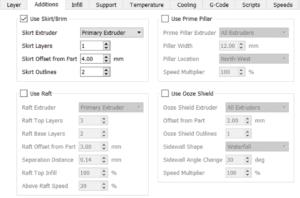
Use Skirt/Brim: این قسمت مربوط به تعیین محدوده چاپ مدل است، بدین معنا که در شروع کار برای چاپ مدل، ابتدا چاپگر حاشیه و محدوده مدل را مشخص می کند و سپس شروه به چاپ مدل می کند. مزیت این کار این است که شما در ابتدای چاپ محدوده و مکان قرارگیری مدل خود برروی صفحه چاپ را مشاهده خواهید نمود و میتوانید پی ببرید که قطعه شما در جای درستی چاپ می شود یا خیر.

Skirt Layers: از این قسمت میتوان تعداد لایه های حاشیه را تعیین نمود.
Skirt offset from part: از این قسمت میتوان فاصله حاشیه با مدل را تعیین نمود.
Skirt Outlines: از این قسمت میتوان تعداد لایه های حاشیه به سمت بیرون را تعیین نمود.
Use Raft: اگر تیک این گزینه فعال باشد نرم افزار برای مدل یک تکیه گاه درنظر می گیرد. برای مثال اگر سطح مقطع ابتدایی شکل کوچک باشد می توان برای آن یک تکیه گاه قرار دارد تا در هنگام چاپ،مدل نیافتد.
Raft Top Layers: تعداد لایه های بالای تکیه گاه تعیین می شود.
Raft Base Layers: تعداد لایه های پایه تکیه گاه تعیین می شود.
Raft Offset From Part: فاصله تکیه گاه از مدل تعیین می شود.
Separation Distance: فاصله بین خطوط تکیه گاه تعیین می شود.
Raft Top Infill: مقدار پرشدن تکیه گاه تعیین می شود.
Use Prime Pillar: اگر تیک این گزینه فعال باشد به هنگام چاپ یک استوانه با سطع مقطع مربعی شکل نیز در کنار مدل چاپ می شود.

مزیت این استوانه این است که اگر در هنگام چاپ برق قطع شد و یا چاپگر با مشکل مواجه شد، میتوانیم اندازه آن را با کولیس محاسبه کنیم و دوباره در نرم افزار تعیین کنیم که از آن ارتفاع به بعد عملیات چاپ انجام شود.
Pillar Width: از این قسمت می توان پهنای Pillar را تعیین نمود.
Pillar Location: از این قسمت می توان موقعیت قرارگیری Pillar را تعیین نمود.
Speed Multiplier: از این قسمت نیز میتوان سرعت چاپ Pillar را تعیین نمود.
Use Ooze Shield: اگر تیک این قسمت فعال باشد در هنگام چاپ مدل یک پوسته در اطراف آن نیز ایجاد می شود که این کار دو مزیت دارد:1.اگر سطح مقطع مدل کوچک باشد از سقوط آن هنگام چاپ جلوگیری می کند.2. برخی از فیلامنت ها شرایط خاصی برای چاپ دارند، این پوسته همانند یک کاور عمل کرده و مثلا از وزش باد به مدل جلوگیری می کند.
قسمت Infill
از این قسمت میتوان مقدار پرشوندگی مدل را تعیین نمود.
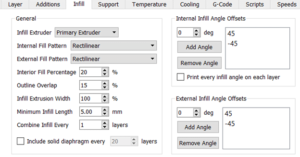
Internal Fill Pattern: در این قسمت میتوان الگو و ساختار پرشدن داخل مدل را تعیین نمود.
External Fill Patterm: در این قسمت میتوان الگو و ساختار پرشدن خارج مدل را تعیین نمود.
Outline Overlap: از این قسمت میتوان میزان درگیری و تورفتگی خطوط Infill را تعیین نمود.
قسمت Support
از این قسمت میتوانیم تنظیمات مربوط به ساپورت گذاری را مدیریت نماییم.
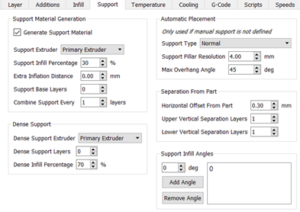
Support Infill Percentage: از این قسمت میتوان میزان استحکام(پرشوندگی) ساپورت را تعیین نمود.
Support Base Layers: از این قسمت تعداد لایه کف ساپورت تعیین می شود.
Support Pillar Resolution: از این قسمت برای تعیین ضخامت ساپورت استفاده می شود.
Max overhang Angle: از این قسمت تعیین می کنیم که از چه درجه ای ساپورت گذاری انجام شود.
Horizontal Offset From Part: از این قسمت فاصله ساپورت با لایه ای که قرار است در بالای آن قرار بگیرد را تعیین می کنیم.
قسمت Temprature
از این قسمت دمای نازل را تعیین می کنیم :
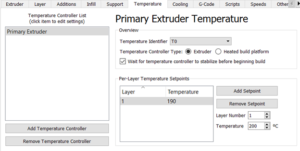
از قسمت Per-Layer Temperature Setpoints میتوان برای هر لایه دمای مشخصی را تعیین نمود.
از بخش Cooling می توان تنظیمات مربوط به خنک کاری را مدیریت نمود و میتوان تعیین کرد که در هر لایه سرعت فن چاپگر چه مقدار باشد.
قسمت Speeds
از این قسمت میتوان سرعت چاپ را تعیین نمود.
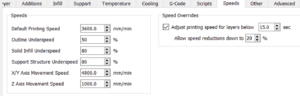
Deafault Printing Speed: سرعت پیش فرض چاپ
Outline Underspeed: تعریف سرعت لایه گذاری.
Solid Infill Underspeed: سرعت پرکردن داخل مدل.
آماده سازی مدل جهت چاپ
پس از تعیین تمامی شرایط چاپ نوبت به آماده نمودن مدل جهت چاپ است.با کلیک برروی Prepare To Print وارد صفحه آماده سازی مدل و پیش نمایش نحوه چاپ مدل خواهیم شد.
درقسمت Build Statictics مشخصات ساخت مدل همچون زمان لازم برای ساخت(Build Time)، طول فیلامنت مورد نیاز برای چاپ مدل(Filament Length)، وزن ماده استفاده شده(Plastic Weight) و قیمت ماده مصرف شده(Material Cost) می باشد.
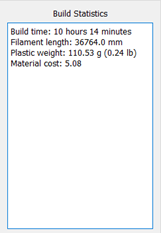
از قسمت Show In Preview می توان مشخص نمود که چه مواردی در پیش نمایش مدل نشان داده شوند.
ازقسمت Animation میتوانیم شبیه سازی نحوه پرینت مدل خودرا در نرم افزار مشاهده نماییم.
از قسمت Layer Range To Show میتوانیم مدل را تا هر لایه ای که میخواهیم مشاهده نماییم.
پس از مشاهده لایه ها و شبیه سازی نحوه چاپ مدل در نرم افزار نوبت به خروجی گرفتن از نرم افزار و وارد کردن مدل به چاپگر می شود. به دوطریق میتوان مدل را به چاپگر وارد نمود که در شکل زیر نشان داده شده است.
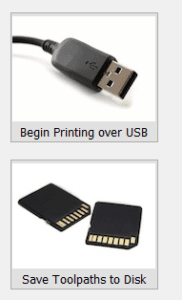
1. Begin Printing Over USB : با استفاده از این گزینه چاپگر مستقیما به سیستم کامپیوتر یا لپ تاپ متصل می شود و تا اتمام کار چاپ باید سیستم متصل به چاپگر باشد که در مواردی که زمان چاپ زیاد است مورد مناسبی نمی باشد.
2. Save Toolpaths to Disk : از این قسمت خروجی نرم افزار را میتوان در سیستم خود و یا برروی یک مموری ذخیره نمود و سپس مموری را وارد چاپگر نمود تا عملیات چاپ انجام شود، مزیت این روش نسبت به روش قبل این است که در آن دیگر نیازی نیست که سیستم متصل به چاپگر باشد.